Centro de actualizaciones de Windows descarga todos los archivos necesarios para la optimización en la computadora del usuario código del sistema, acelerar el trabajo de las aplicaciones estándar, así como garantizar la seguridad y compatibilidad del software.
Hay tres formas de iniciar el servicio en cuestión:
- "Inicio" → "Panel de control" → " Centro de actualizaciones de Windows».
- Lo mismo, pero en lugar del Panel de control: "Todos los programas".
- Inicio → barra de búsqueda → ingrese “wuapp.exe”.
Camino
Al usuario se le ofrece una opción de cuatro posibles opciones encontrar y descargar actualizaciones:
- Las actualizaciones se guardan automáticamente.
Una opción cuando las adiciones al sistema y sus aplicaciones se aceptan automáticamente tan pronto como sea posible descargarlas. Por defecto, las actualizaciones son obligatorias para que el centro de seguridad garantice un monitoreo constante de posibles ataques de hackers y amenazas de virus. En orden de prioridad, otras actualizaciones pueden descargarse, pero no instalarse en la computadora o no descargarse en absoluto.
El horario estándar para actualizar Windows es diariamente a las 3:00. Para cambiar este parámetro, es necesario seleccionar "Configuración de parámetros" en el menú izquierdo del centro de actualizaciones, en la ventana que aparece, buscar los elementos con "diariamente" y "a las 3:00" y cambiar a la frecuencia requerida. 
- La decisión sobre si instalar actualizaciones o no es tomada personalmente por el usuario.
Este modo le permite elegir cuál de las actualizaciones recibidas descargará en su computadora. En la parte inferior derecha de la pantalla (donde están los íconos), aparecerán periódicamente notificaciones sobre el inicio de la descarga (cuando el dispositivo esté conectado a Internet). Una vez completado, haga clic con el botón izquierdo en el mensaje que aparece o el ícono correspondiente en la barra de tareas, luego haga clic en "Detalles" y seleccione qué instalar y qué no.
- El sistema operativo busca actualizaciones y emite una lista de ellas, y el usuario selecciona las necesarias.
Casi igual que el método anterior, solo que esta vez aparecerá un icono en la barra de tareas que indica la disponibilidad de actualizaciones disponibles para descargar. A continuación, puede marcar los necesarios y subirlos. Sin embargo este modo más adecuado para usuarios experimentados que realizan un seguimiento independiente de la aparición de nuevas actualizaciones y determinan su importancia.
- La presencia de actualizaciones no está marcada, el propietario de la PC las encuentra de forma independiente.
Está claro que no es deseable elegir este modo, ya que puede omitir adiciones importantes a los servicios de seguridad o nuevas características.
Que pasa si buscar actualizaciones para Windows lleva mucho tiempo?

Para solucionar este problema, vaya a Centro de actualizaciones de Windows a través del Panel de control o haga clic en el icono deseado en la parte inferior de la pantalla. A la izquierda estará el elemento ya conocido para nosotros "Configuración". En el enlace desplegable, marque " No buscar actualizaciones».
Si la opción descrita no funciona (después de reiniciar, los mensajes de error se muestran constantemente y la búsqueda de actualizaciones de Windows todavía lleva mucho tiempo), intente con otro método:
- En el Panel de control, busque el elemento "Sistema y seguridad".
- Haga clic en el hipervínculo "Administración".

- A continuación, debe hacer clic en "Servicios", se abrirá la utilidad correspondiente, donde deberá encontrar el "Centro de actualizaciones" y hacer doble clic en él.
- En la pestaña General, marque Tipo de inicio como Deshabilitado y haga clic en el botón Detener.
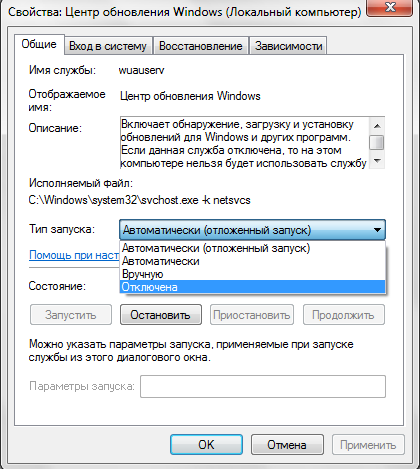
Este algoritmo también deshabilita la detección automática de actualizaciones y adiciones. Para deshacer todas las acciones realizadas, devuelva la configuración a su estado original.
Instalar actualizaciones de Windows manualmente
Si estás seguro de que existe el peligro de hackear sistema operativo No está amenazado, puede desactivar la configuración automática e instalar actualizaciones de Windows manualmente.
Para hacer esto, cancele la descarga de actualización predeterminada para Windows (el procedimiento se describe anteriormente). Sin cerrar la última ventana, en el mismo lugar, encuentre los elementos marcados en la imagen y marque las casillas delante de ellos.
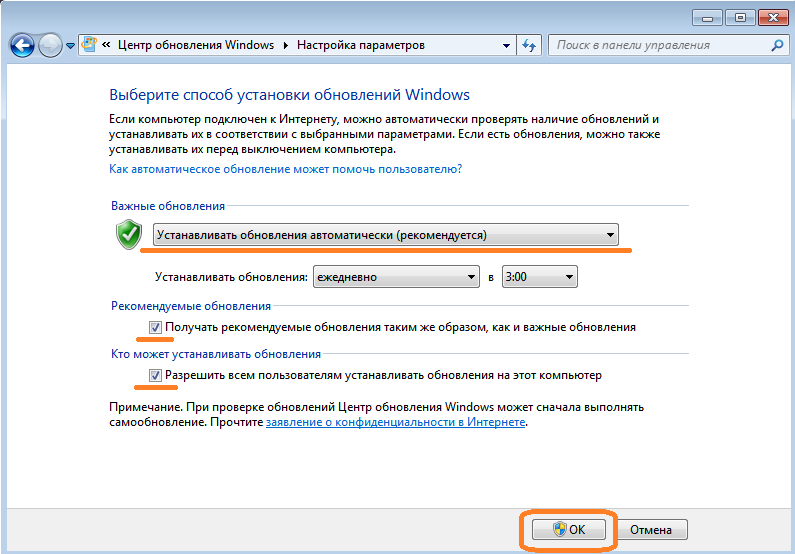
Aparecerá una notificación inmediatamente sobre cuántas actualizaciones están disponibles para descargar y su prioridad (importante u opcional). La información será revisada periódicamente y complementada por el sistema con acceso a Internet. Las actualizaciones importantes estarán listas para descargar de forma predeterminada, sin embargo, puede seleccionar una sección específica y determinar por sí mismo si desea descargar todas las actualizaciones de la lista.
Después de confirmar tu elección Centro de actualizaciones de Windows muestra información sobre el tamaño y la cantidad de actualizaciones disponibles. Haga clic en "Instalar actualizaciones" y espere hasta que se descarguen todas. Una vez completado el procedimiento, se mostrará un mensaje de notificación en la pantalla confirmando la descarga. El sistema operativo solicitará permiso para sobrecargar, después de lo cual las nuevas funciones comenzarán a funcionar.
Error 80244019 al actualizar Windows
Uno de los errores más comunes causados \u200b\u200bcon mayor frecuencia por virus. Para resolver el error 80244019 al actualizar Windowsejecuta el siguiente algoritmo:
- Reinicie el sistema operativo para modo seguro. Para hacer esto, durante un reinicio normal, presione varias veces la tecla F 8. La pantalla le pedirá que seleccione el modo de arranque, marque "Modo seguro".
- Usando un programa antivirus preinstalado o una utilidad de curado, escanee el dispositivo en busca de virus. Lo más probable es que el antivirus le notifique que hay un archivo malicioso en la computadora que debe eliminarse.
- Reinicie la PC en modo estándar y abra el Panel de control. En la ventana izquierda, haga clic en "Centro de redes y recursos compartidos", seleccione el hipervínculo con la inscripción "Cambiar la configuración del adaptador". Defina su conexión y muestre sus parámetros (elemento "Propiedades").
- Resalte Protocolo de Internet versión 4 y propiedades.
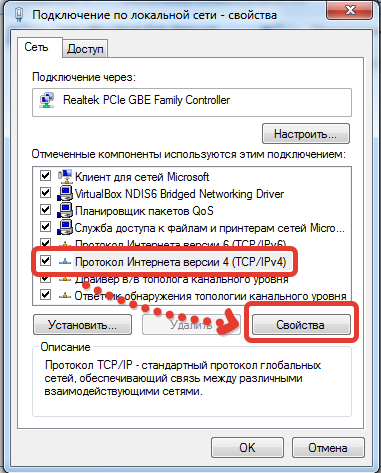
- Abra la pestaña General y asegúrese de que ambos puntos de recuperación automática de datos estén marcados.
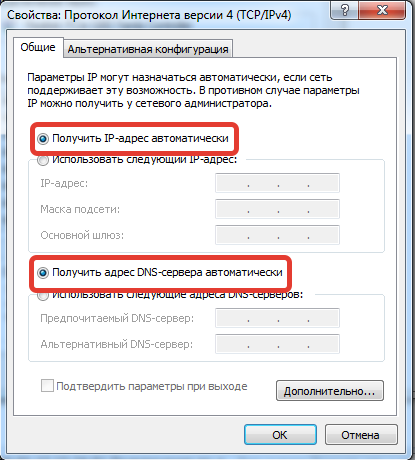
- Mantenga presionados los botones Win y R en el teclado simultáneamente y escriba "services.msc". Se abre una lista de todos los servicios del dispositivo. Verifique que el servicio de Windows Update se inicie automáticamente.
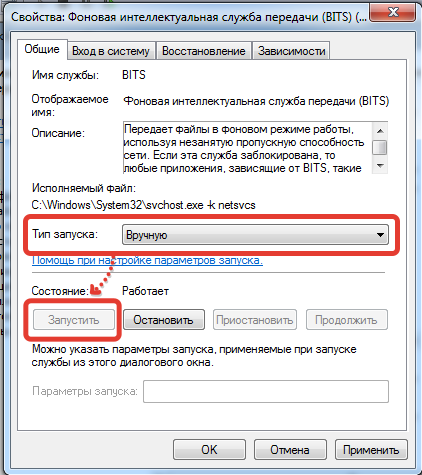
Corregir errores del Centro de actualizaciones de Windows
La mayoría de los problemas que se detectan al actualizar el sistema operativo, independientemente de la versión, se pueden solucionar con un script simple. Resolverá problemas con la descarga e instalación de actualizaciones directamente.
¿Cómo funciona el guión? Restablece completamente la configuración que el usuario podría cambiar en el proceso. Además, si anteriormente recibió una notificación que Centro de actualizaciones de Windows no se inicia, el script reiniciará el servicio correspondiente. Al final de la carpeta con anterior archivos instalados las actualizaciones se renombran y se guardan nuevamente, para que luego pueda usarlas como copias de seguridad. Serán útiles si el problema no se resuelve con un script.
Sigue estos pasos:
- Abierto programa estándar Bloc de notas de Windows y transfiera los comandos allí exactamente como en la imagen a continuación.

- Cambie la extensión del archivo .txt recién creado a .bat. Entonces se convierte de archivo de texto en el script de ejecución.
- Guarde el archivo y luego, haciendo clic derecho sobre él, ejecútelo como administrador.
- Cuando termine, cierre la ventana del símbolo del sistema.
- Reinicia el sistema operativo.
Si actuó estrictamente de acuerdo con el algoritmo propuesto, los problemas deberían desaparecer.
Informar un error
Enlace de descarga roto El archivo no coincide con la descripción Otro
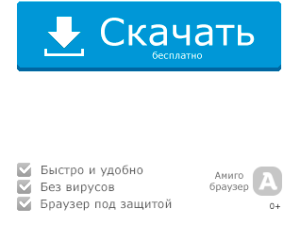
Microsoft Fix Es una utilidad gratuita diseñada para diagnosticar el sistema operativo y corregir errores. El programa puede eliminar 300 errores diferentes y fallas de funcionamiento. Los expertos recomiendan usar la aplicación para usuarios sin experiencia que hayan comenzado a estudiar la computadora.

Es importante tener en cuenta que la aplicación solo es adecuada para Windows XP y 7. Para otros sistemas operativos, Microsoft ha desarrollado una versión modificada de este programa. La aplicación es capaz de modo automático Encuentra todos los problemas que surgieron en el sistema. El usuario solo tendrá que presionar un botón para eliminarlos. Después de 3-5 minutos, todos los errores se resolverán.
Caracteristicas
- Eliminación de errores que ocurrieron al iniciar juegos;
- Correcciones para errores relacionados con el lanzamiento de archivos multimedia;
- Repara las funciones del escritorio;
- Solución de problemas de inicio de aplicaciones;
- Solución de problemas de instalación y actualización de controladores y programas;
- Configuración de impresión y envío de faxes;
- Eliminación de los motivos relacionados con la productividad.
Los beneficios
Un programa como Microsoft Fix tiene ventajas significativas, a las que se recomienda prestar atención. La principal ventaja es que el programa puede corregir unos trescientos tipos de errores, a diferencia de sus competidores, que pueden hacer frente a solo 3-5 docenas de fallas.
Solucionarlo se puede descargar completamente gratis desde el sitio web oficial de Microsoft. Es importante tener en cuenta que la utilidad corrige errores graves que ocurrieron en el sistema operativo Windows 7 (x86 / x64), así como en Windows XP (x86).
Muchos usuarios también estarán contentos de que haya un portátil versión de Microsoft Arreglo portátil, que se puede descargar de forma gratuita desde el mismo sitio. Esta versión también está automatizada, lo que significa que incluso un principiante puede manejar el programa.
Fix IT puede hacer frente no solo a los errores del programa, sino también a los problemas encontrados con equipos como una impresora o un fax. Lo mismo se aplica a la configuración de red local y global.
En comparación con sus competidores, Fix IT permite a los usuarios seleccionar un área problemática. Por lo tanto, será más fácil y rápido identificar y luego solucionar el problema.
Desventajas
Al igual que cualquier aplicación Fix IT, hay varios inconvenientes. La principal desventaja puede considerarse la incapacidad para corregir errores en Windows 8 y superior. Para estos sistemas operativos, los desarrolladores han creado otro programa con funcionalidad avanzada.
A pesar de la presencia de chat y correo electronicoesos. El soporte no responde de inmediato a los mensajes de los usuarios. Por lo tanto, tendrá que esperar o intentar solucionar problemas de programas de terceros.
Instalar versión local
El usuario debe ejecutar el archivo descargado. Después de iniciar el instalador, aparecerá un formulario que contiene un acuerdo de licencia. Para continuar con la instalación, debe instalar el daw en el campo apropiado y luego hacer clic en el botón "Siguiente".

En el siguiente paso, deberá determinar el directorio necesario para instalar el programa. Para continuar, haga clic en el botón "Siguiente".
Luego comenzará el proceso de instalación, que dura aproximadamente 1 minuto. En el caso de que la aplicación no se ajuste al sistema operativo, aparece un mensaje de advertencia. Si ocurre una situación similar, la mayoría de los usuarios descargan nueva versión Fix it.
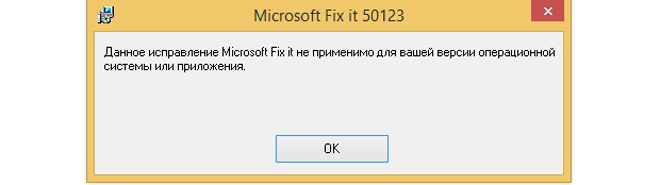
Conclusión
No será difícil para el usuario encontrar una aplicación que pueda solucionar problemas del sistema operativo. Los expertos recomiendan elegir un producto lanzado por los desarrolladores de Microsoft. Puede descargar Microsoft Fix it desde el sitio oficial.
Es importante tener en cuenta que Fix IT es capaz de corregir unos 300 errores y fallos de funcionamiento diferentes. Por supuesto, la aplicación tiene inconvenientes, pero no son serios. Lo único que vale la pena recordar es que el producto funciona solo en quirófanos. sistemas de ventanas XP y 7.
Al actualizar el quirófano sistemas de Windows, a veces se producen errores que conducen a problemas en las computadoras de los usuarios. Problemas de instalación actualizaciones de Windows No ocurren en todas las computadoras, pero un número significativo de usuarios experimentan situaciones similares.
Una vez que se completa el proceso de actualización del sistema operativo, el usuario recibe un mensaje de que se ha producido un error de actualización de Windows. Algunas actualizaciones no están instaladas correctamente en el sistema operativo, lo que hace que Windows no funcione correctamente.
Los usuarios que enfrentan este problema tienen que buscar de forma independiente información en Internet, en sitios y foros especializados. Microsoft en su sitio de soporte técnico ha lanzado un servicio especial en ruso para resolver problemas con las actualizaciones de Windows.
Si aparecen los siguientes mensajes en la computadora: error de actualización de Windows 7, error de actualización de Windows 10, error de actualización de Windows 8.1, el usuario puede usar el servicio de Microsoft. Quizás esto no resuelva los problemas, en cualquier caso, es mejor obtener primeros auxilios del fabricante del sistema operativo Windows.
Windows Update Bug Fix
Sigue este enlace: https://support.microsoft.com/en-us/help/10164/fix-windows-update-errors a la página de corrección de errores en Windows Update. La página web le solicita que realice varios pasos secuenciales para resolver el problema.
La realización de los siguientes pasos resolverá los problemas con los errores de actualización de Windows que se encuentran con frecuencia (0x80073712, 0x8024402F, 0x800705B4, 0x80004005, 0x80070003, 0x80070002, 0x80070643, 0x80070020, 0x8024200B, 0x80070422), así como con errores más raros del sistema operativo.
El algoritmo del servicio: se invita al usuario a realizar algunas acciones, y si el problema no se resuelve, se ofrecerán las siguientes acciones, cada vez más complejas.
Primero, seleccione el sistema operativo instalado en la computadora. Los sistemas operativos compatibles son Windows 10, Windows 8.1, Windows 7. Los usuarios del sistema operativo Windows 8 deben actualizar a Windows 8.1 de forma gratuita, ya que Microsoft ha dejado de admitir oficialmente este sistema operativo.
Te diré cómo funciona en el ejemplo de Windows 10. En otras versiones del sistema operativo Solución de Windows Los problemas ocurren de manera similar.
El siguiente paso es descargar y luego ejecutar el solucionador de problemas en Windows Update.

Ejecute la última utilidad wu en la computadora como administrador. En Windows Update, verá "Diagnosticar y prevenir problemas con su computadora". Haga clic en el botón "Siguiente".
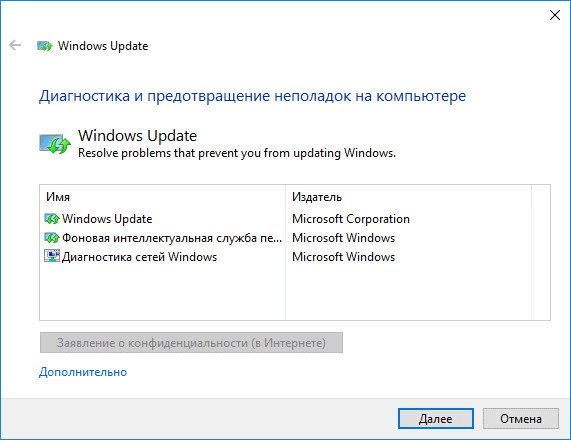
Se detecta un problema en la computadora relacionado con la actualización del sistema operativo. Al finalizar, verá el resultado de la verificación del sistema.
En mi caso no hay problemas. En su caso, la herramienta le pedirá que realice algunas acciones, después de lo cual se solucionará el error de actualización.
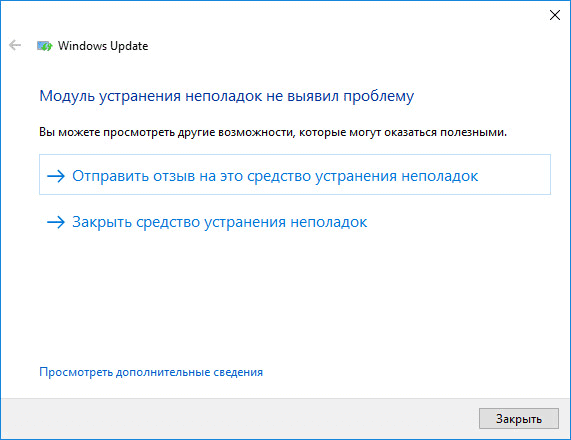
Si el problema no se resuelve, bajo la pregunta "¿Se resolvió el problema?", Responda "No".

Más adelante en la página de servicio, recibirá nuevas instrucciones. Por ejemplo, siguiendo las instrucciones, debe ir a la página de registro de actualizaciones y luego seleccionar la actualización más reciente del artículo para la versión de Windows instalada en su computadora.
Ir al sitio web del Centro actualizaciones de Microsoft, en el campo de búsqueda, ingrese el número de artículo. Desde el catálogo de Microsoft Update, descargue la actualización adecuada y luego instálela en su computadora.
En caso de que el error no se resuelva nuevamente, será necesario realizar acciones más complejas utilizando la línea de comando.
Como resultado, en caso de una solución fallida del problema, el servicio ofrecerá restablecer o reinstalar Windows. En la mayoría de los casos, no llegará a esto, ya que la solución al problema de actualizar el sistema operativo se completará con éxito.
Conclusión
Al usar el servicio de corrección de errores en Windows Update, se resuelven los problemas que surgen después de instalar actualizaciones para los sistemas operativos Windows 10, Windows 8.1 y Windows 7. Se le solicita al usuario que realice las acciones necesarias para resolver los errores de actualización.
ATENCION! La traducción de este artículo no fue realizada por una persona, sino mediante un programa de traducción automática desarrollado por Microsoft. Microsoft ofrece artículos traducidos por personas y herramientas de traducción automática para que pueda revisar los artículos KB en su idioma nativo. Sin embargo, la traducción automática no siempre es perfecta. Puede contener errores semánticos, sintácticos y gramaticales, al igual que un extranjero comete errores al tratar de hablar su idioma. Microsoft no es responsable de imprecisiones, errores o posibles daños resultantes de una traducción incorrecta o su uso. Microsoft también actualiza con frecuencia las herramientas de traducción automática.
Ver artículo original en inglés: 2714434
Todos los productos Microsoft Windows Actualización de Microsoft Update
Revisar
Cuando intenta instalar las últimas actualizaciones de Windows Update, a veces aparece un mensaje de error. Windows Update resuelve muchos de estos errores. El solucionador de problemas funciona en Windows 8, Windows 7, Windows Vista y Windows XP.
Información adicional
Windows 8 y Windows 7
Para decir y ejecutar el solucionador de problemas de Windows Update, haga clic en el botón Solucionarlo o siga estos pasos.
Solucionador de problemas
Notas
- Abra el solucionador de problemas de Windows Update deslizando el dedo desde el borde derecho de la pantalla y luego toque Buscar. O, si está usando un mouse, abra el solucionador de problemas seleccionando en la esquina superior derecha de la pantalla mientras mueve el mouse hacia abajo y haga clic Para encontrar.
- Entrar Solución de problemastoque o haga clic Parámetros y luego toque Solución de problemas.
- En la seccion Sistema y seguridad toque o haga clic Solucionar problemas con Windows Update y presione el botón Siguiente.
Windows Vista o Windows XP
Para iniciar el solucionador de problemas de Windows Update, haga clic en el botón Solucionarlo:
Solucionador de problemas Diagnostica y corrige automáticamente problemas comunes con Windows Update puede solucionar automáticamente los problemas descritos en este artículo.
Esta herramienta soluciona muchos problemas.
Notas
- El solucionador de problemas de Windows Update puede tener texto que solo está disponible en inglés.
- Después de que funcione el solucionador de problemas de Windows Update, se puede eliminar el historial de actualizaciones anteriores de Windows Update.
Nota El solucionador de problemas de Windows Update puede tener texto que solo está disponible en inglés.
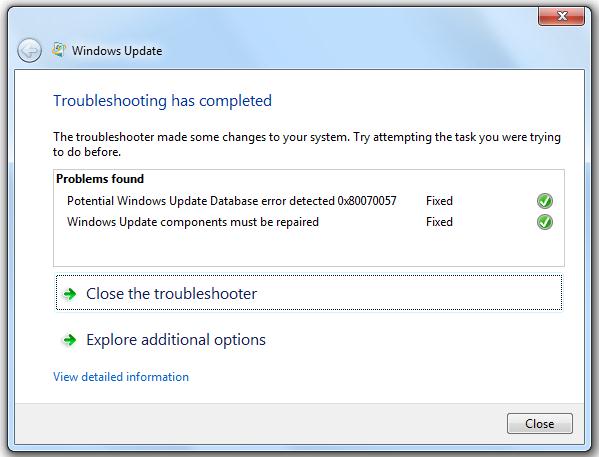
Nota Después de que funcione el solucionador de problemas de Windows Update, se puede eliminar el historial de actualizaciones anteriores de Windows Update.
La siguiente tabla enumera los códigos de error que se pueden resolver con la herramienta de solución. problemas de Windows Actualización, descripciones de códigos de error y versiones de Windowsque están afectados por los códigos de error:
| Código de error | Descripción del código de error | Versiones de Windows |
| 0x80245003 | ||
| 0x80070514 | Centro de actualizaciones Windows está dañado o no corriendo | Windows 7, Windows Vista, Windows XP |
| 0x8DDD0018 | Las bibliotecas BITS están dañadas. | Windows 7, Windows Vista, Windows XP |
| 0x80246008 | Las bibliotecas BITS están dañadas. | Windows 7, Windows Vista, Windows XP |
| 0x80200013 | Las bibliotecas BITS están dañadas. | Windows 7, Windows Vista, Windows XP |
| 0x80004015 | Las bibliotecas BITS están dañadas. | Windows 7, Windows Vista, Windows XP |
| 0x80070003 | Las bibliotecas BITS están dañadas. | Windows 7, Windows Vista, Windows XP |
| 0x800A0046 | Las bibliotecas BITS están dañadas. | Windows 7, Windows Vista, Windows XP |
| 0x800A01AD | Windows 7, Windows Vista, Windows XP | |
| 0x80070424 | Las bibliotecas de Windows Update no están registradas. | Windows 7, Windows Vista, Windows XP |
| 0x800B0100 | Error de verificación de firma. | Windows 7, Windows Vista |
| 0x80070005 | Windows 7, Windows Vista | |
| 0x80248011 | Error de detección del almacén de datos. | Windows 7, Windows Vista, Windows XP |
| 0x80070002 | Error de detección del almacén de datos. | Windows 7, Windows Vista, Windows XP |
| 0x80070003 | Error de detección del almacén de datos. | Windows 7, Windows Vista, Windows XP |
La siguiente es una descripción general de las tareas que realiza el solucionador de problemas de Windows Update.
- DIAG_WindowsUpdate: identifica problemas que pueden interferir con las actualizaciones oportunas de la computadora.
- RC_ DataStore: detecta los siguientes posibles errores en la base de datos de Windows Update:
- 0x80070002
- 0x8007000D
- 0x800F081F
- 0x80073712
- 0x800736CC
- 0x800705B9
- 0x80070246
- 0x8007370D
- 0x8007370B
- 0x8007370A
- 0x80070057
- 0x800B0100
- 0x80092003
- 0x800B0101
- 0x8007371B
- 0x8007371B
- 0x80070490
- 0x80070005
- 0x80072EFD
- 0x80246008
- 0x80070570
- 0x80080005
- 0x8E5E0147
- 0x8E5E03FA
- 0x80248011
- 0x80070003
- RC_GENWUError - detecta errores desconocidos Actualización de Windows
- RC_APPDATA - Devuelve los siguientes datos de entrada de registro:
- HKEY_USERS \\. DEFAULT \\ Software \\ Microsoft \\ Windows \\ CurrentVersion \\ Explorer \\ User Shell Folders \\ AppData "es"% USERPROFILE% \\ AppData \\ Roaming
- RC_ResetBits: restablece todos los bits en el conjunto de bits a 0 cuando se producen los siguientes mensajes de error:
- 0x8DDD0018
- 0x80246008
- 0x80200013
- 0x80004015
- 0x80070003
- 0x800A0046
- 0x80200010
- RC_SignatureCheck: detecta problemas de firma con el error 0x800B0100.
- RC_RegisterWUDll - Registra archivos DLL relacionados cuando aparecen los siguientes mensajes de error:
- 0x800A01AD
- 0x80070424
- RC_MSIAppData: corrige los errores de Windows Universal Installer modificando la siguiente clave de registro:
- HKEY_USERS \\. DEFAULT \\ Software \\ Microsoft \\ Windows \\ CurrentVersion \\ Explorer \\ Carpetas de shell de usuario
- RC__OutputResult: realiza las siguientes tareas:
- Establece el siguiente valor de registro en "voicewarmupx":
HKEY_LOCAL_MACHINE \\ SOFTWARE \\ Policies \\ Microsoft \\ Windows \\ Installer \\ logging
- Obtiene un proxy del sistema operativo.
- Recoge el último actualización instalada.
- Recoge publicaciones recientes Un error de Winodwsupdate.log.
- Recopila el idioma y la configuración regional.
- Recopila información sobre un grupo de trabajo.
- Recopila versiones del Agente de Windows Update.
- Recopila versiones del sistema operativo.
- Ensambla arquitectura de CPU y sistema operativo.
- Escribe información en un archivo (Output.txt).
- Obtiene Windowsupdate.log.
- Obtiene Windowsupdateold.log, si corresponde.
- Crea el archivo CAB CheckSUR.log y CheckSUR.Persists.log, si está presente.
- Crea un acceso directo para el archivo TXT en el escritorio.
- Establece el siguiente valor de registro en "voicewarmupx":
Obtenga ayuda de la comunidad de Microsoft. Para hacer esto, siga estos pasos:
- Vaya al siguiente sitio web: Foro de respuestas de Windows Update
- Presione el botón Iniciar sesión. Ingrese credenciales datos de Windows Vive y haz clic Iniciar sesión.
- Presione el botón Haz una pregunta.
- En el cuadro Nombre, ingrese su pregunta. Por ejemplo, ingrese Me sale el error:<xxxx\u003e al instalar actualizaciones de Windows. ¿Cómo arreglarlo?
- Vaya a su escritorio y haga doble clic en la carpeta Información para herramientas de solución de problemas con Windows Update.
- Haga doble clic en OutputReport.txt
- Seleccione el texto, haga clic con el botón derecho en el texto y luego haga clic en Copia.
- En la seccion Detalles publicaciones en el foro de respuesta, haga clic derecho en un campo en un campo y seleccione el comando Insertar.
- Cuando termine, presione el botón Enviar.
Restaurar Windows Update a su estado original
Honestamente me arrepiento ... Copié el artículo de Microsoft ...
El motivo es simple: después de seis meses, ¡no lo encontrará! Y no por la pereza de agregar a los marcadores. Y debido a que el mismo Melkosoft es de alguna manera descuidado con sus propios materiales 🙂 Lanzarán un hilo de la versión DirectHe de Samoyokrutye con la letra Ze ... ¡Y nuevamente volverán a palear todo el sitio! Luego busque ... por Marcadores ...
Por lo tanto, el original está aquí: http://support.microsoft.com/kb/971058
En la misma página hay una herramienta de reparación automática. Estoy más interesado - corrección por manos 🙂
Para restaurar estado inicial Componentes de Windows Update, siga estos pasos:
1. Abra una ventana de comando cadenas de ventanas. Para abrir un símbolo del sistema, haga clic en Ejecutar en el menú Inicio. Copie y pegue (o ingrese) el siguiente comando en el cuadro Abrir y presione Entrar:
2. Detenga el servicio BITS y el servicio de actualización de Windows. Por esto en línea de comando Ingrese los siguientes comandos secuencialmente presionando ENTER después de cada uno de ellos.
bits de parada neta
parada neta wuauserv
3. Elimine los archivos qmgr * .dat. Para hacer esto, en el símbolo del sistema, escriba el siguiente comando y presione ENTRAR:
Del "% ALLUSERSPROFILE% \\ Application Data \\ Microsoft \\ Network \\ Downloader \\ qmgr * .dat"
4. Si está intentando resolver problemas relacionados con Windows Update usando los pasos de este artículo por primera vez, vaya al paso 5 sin realizar el paso 4. Las instrucciones en el paso 4 se recomiendan solo si Pudimos resolver problemas relacionados con Windows Update usando otras acciones. Las operaciones que entran en el paso 4 también se realizan cuando ejecuta la solución Fix it anterior en modo agresivo.
Asigne a las siguientes carpetas la extensión BAK:
% systemroot% \\ SoftwareDistribution \\ DataStore
% systemroot% \\ SoftwareDistribution \\ Download
% systemroot% \\ system32 \\ catroot2
Para hacer esto, en el símbolo del sistema, escriba los siguientes comandos secuencialmente, presionando ENTRAR después de cada uno de ellos.
Ren% systemroot% \\ SoftwareDistribution \\ DataStore * .bak
Ren% systemroot% \\ SoftwareDistribution \\ Download * .bak
Ren% systemroot% \\ system32 \\ catroot2 * .bak
b) Establezca el descriptor de seguridad predeterminado para BITS y Windows Update. Para hacer esto, en el símbolo del sistema, escriba los siguientes comandos secuencialmente, presionando ENTRAR después de cada uno de ellos.
sc.exe sdset bits D: (A ;; CCLCSWRPWPDTLOCRRC ;;; SY) (A ;; CCDCLCSWRPWPDTLOCRSDRCWDWO ;;; BA) (A ;; CCLCSWLOCRRC ;;; AU) (A ;; CCLCSWRPWPDTLOCRRC;
sc.exe sdset wuauserv D: (A ;; CCLCSWRPWPDTLOCRRC ;;; SY) (A ;; CCDCLCSWRPWPDTLOCRSDRCWDWO ;;; BA) (A ;; CCLCSWLOCRRC ;;; AU) (A ;; CCLCSWRPWRCDU; PU)
5. En el símbolo del sistema, escriba el siguiente comando y presione ENTRAR:
cd / d% windir% \\ system32
6. Vuelva a registrar los archivos de servicio BITS y Windows Update. Para hacer esto, en el símbolo del sistema, escriba los siguientes comandos secuencialmente, presionando ENTRAR después de cada uno de ellos.
regsvr32.exe atl.dll
regsvr32.exe urlmon.dll
regsvr32.exe mshtml.dll
regsvr32.exe shdocvw.dll
regsvr32.exe browseui.dll
regsvr32.exe jscript.dll
regsvr32.exe vbscript.dll
regsvr32.exe scrrun.dll
regsvr32.exe msxml.dll
regsvr32.exe msxml3.dll
regsvr32.exe msxml6.dll
regsvr32.exe actxprxy.dll
regsvr32.exe softpub.dll
regsvr32.exe wintrust.dll
regsvr32.exe dssenh.dll
regsvr32.exe rsaenh.dll
regsvr32.exe gpkcsp.dll
regsvr32.exe sccbase.dll
regsvr32.exe slbcsp.dll
regsvr32.exe cryptdlg.dll
regsvr32.exe oleaut32.dll
regsvr32.exe ole32.dll
regsvr32.exe shell32.dll
regsvr32.exe initpki.dll
regsvr32.exe wuapi.dll
regsvr32.exe wuaueng.dll
regsvr32.exe wuaueng1.dll
regsvr32.exe wucltui.dll
regsvr32.exe wups.dll
regsvr32.exe wups2.dll
regsvr32.exe wuweb.dll
regsvr32.exe qmgr.dll
regsvr32.exe qmgrprxy.dll
regsvr32.exe wucltux.dll
regsvr32.exe muweb.dll
regsvr32.exe wuwebv.dll
7. Reinicie Winsock. Para hacer esto, en el símbolo del sistema, escriba el siguiente comando y presione ENTRAR:
netsh reset winsock
8. En computadoras con Windows XP o Servidor de Windows 2003 establece la configuración del servidor proxy. Para hacer esto, en el símbolo del sistema, escriba el siguiente comando y presione ENTRAR:
9. Reinicie el servicio BITS y el servicio Windows Update. Para hacer esto, en el símbolo del sistema, escriba los siguientes comandos secuencialmente, presionando ENTRAR después de cada uno de ellos.
bits de inicio neto
inicio neto wuauserv
10. En las computadoras que ejecutan Windows Vista y Windows Server 2008, borre la cola BITS. Para hacer esto, en el símbolo del sistema, escriba el siguiente comando y presione ENTRAR:
bitsadmin.exe / reset / allusers
11. Instale la última versión del Agente de Windows Update. Para obtener más información, consulte el siguiente artículo de Microsoft Knowledge Base:
949104 Obteniendo última versión Windows Update Agent para ayudar a administrar las actualizaciones de la computadora
12. Reinicie su computadora.
P.S. Artículo original: http://support.microsoft.com/kb/971058




